Come correggere i colori grigi in Illustrator

Illustrator è un programma incredibile, ma potresti avere difficoltà a regolare i colori. Indipendentemente dal colore che hai scelto, Illustrator a volte cambia il tuo
Molti utenti Windows segnalano che l'errore "Nessun dispositivo di uscita audio è installato" viene visualizzato nel PC durante il tentativo di accendere o aumentare il volume . Gli utenti che hanno recentemente aggiornato Windows 10 devono affrontare questo problema ricorrente. Il sistema operativo più recente ha la sua quota di bug intrinseci. Dai problemi di installazione agli errori di compatibilità, l'ultima versione presenta i problemi più fastidiosi.
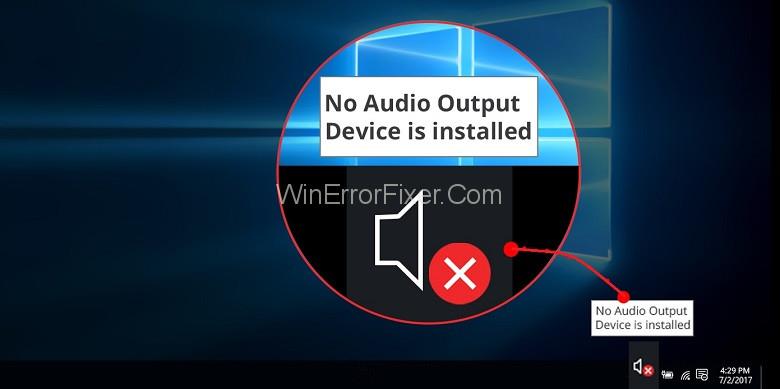
Contenuti
Come risolvere nessun dispositivo audio è installato in Windows 10
Soluzione 1: riavvia il PC
L'errore Nessun dispositivo di uscita audio è installato può anche essere causato quando le configurazioni hardware vengono modificate. È necessario interrompere il collegamento o la rimozione di qualsiasi parte del PC durante l'avvio del computer per evitare problemi.
Puoi collegarli o rimuoverli dopo che le finestre hanno completato il processo di caricamento. Il riavvio del computer aiuterà Windows a ripristinare la configurazione hardware. Ciò risolverà il problema della mancata installazione del dispositivo di uscita audio.
Soluzione 2: aggiungi un nuovo dispositivo audio
Per prima cosa, vai alla finestra Gestione dispositivi. Quindi fai clic sull'opzione dei controller audio, video e di gioco per massimizzarla. Se non è disponibile alcun dispositivo audio, segui i passaggi indicati:
Passaggio 1: apri la finestra di gestione dei dispositivi.
Passaggio 2: fare clic su azione> aggiungi l'opzione hardware legacy.
Passaggio 3: fare clic su Avanti nella finestra della procedura guidata di benvenuto per l'aggiunta di hardware. Seleziona "Cerca automaticamente il software del driver aggiornato".
Passaggio 4: scegli di nuovo l'opzione successiva.
Passaggio 5: se non viene trovato alcun dispositivo audio, la procedura guidata aiuterà a selezionare il dispositivo audio che desideri aggiungere.
Passaggio 6: seleziona l' opzione " controller audio, video e giochi ".
Passaggio 7: fare clic sul pulsante Avanti .
Passaggio 8: ora il dispositivo audio sarà presente sul computer. È possibile selezionare e fare clic su Avanti per completare il processo.
Soluzione 3: utilizzare lo strumento di risoluzione dei problemi audio
Questa funzione rileva automaticamente i problemi relativi ai dispositivi audio e audio. Segui i passaggi indicati di seguito:
Passaggio 1: fare clic con il pulsante destro del mouse sull'icona del suono del sistema.
Passaggio 2: ora fai clic sull'opzione di risoluzione dei problemi audio.
Passaggio 3: la funzione di risoluzione dei problemi eseguirà la scansione del computer per verificare la presenza di problemi audio. Il completamento del processo richiederà del tempo.
Passaggio 4: al termine, verranno visualizzati i risultati. Deve aver apportato alcune modifiche al sistema.
Passaggio 5: verificare se il sistema audio funziona correttamente o meno.
Passaggio 6: se ancora non funziona, puoi fare clic sul pulsante Esplora opzioni aggiuntive.
Soluzione 4: dai un'occhiata ai servizi audio di Windows
Segui i passaggi per controllare il sistema audio sul computer:
Passaggio 1: vai al menu di ricerca di Cortana.
Passaggio 2: digita servizi e fai clic su di esso. Quindi eseguilo come amministratore.
Passaggio 3: sono presenti 2 finestre: Windows Audio e Windows Audio Endpoint Builder. Cerca queste finestre.
Passaggio 4: assicurati che queste finestre siano in modalità di esecuzione.
Passaggio 5: verifica se il problema è stato risolto.
Soluzione 5: utilizzare la funzione di ripristino del sistema di Microsoft
Per risolvere il problema è possibile utilizzare la funzione Ripristino configurazione di sistema di Microsoft o il metodo HP System Recovery. Questo metodo risolve il problema audio sul computer per eseguire la funzionalità audio senza problemi.
Passaggio 1: se non si dispone di alcun suono nel sistema e l'icona del suono continua a visualizzare l'errore Nessun dispositivo di uscita audio è installato, l'utilizzo del ripristino del sistema di Microsoft ripristinerà il sistema del computer prima che si verificasse il problema. Questo metodo ci consente di verificare se il ripristino dell'ora risolve il problema.
Passaggio 2: è anche possibile utilizzare le soluzioni guidate HP che utilizzano il ripristino del sistema HP. Ripristinerà il sistema.
Passaggio 3: se non è ancora installato alcun dispositivo di uscita audio, è presente un errore, portalo a un centro di assistenza per verificare il problema.
Questo problema potrebbe anche essere dovuto alla scheda audio del PC, in quanto può causare l'interruzione del funzionamento del sistema audio. In questo caso puoi anche rimuovere o sostituire la carta.
Soluzione 6: reinstallare il driver del dispositivo
Qui devi rimuovere l'attuale driver audio danneggiato e quindi reinstallarlo di nuovo dal sito Web Microsoft. Ecco i passaggi indicati di seguito:
Passaggio 1: apri Gestione dispositivi.
Passaggio 2: fai clic sulla stessa opzione dei controller di gioco e audio.
Passaggio 3: fare clic con il pulsante destro del mouse sul driver installato. Quindi fare clic su Disinstalla il driver del dispositivo.
Passaggio 4: riavvia il PC.
Passaggio 5: apri nuovamente la finestra Gestione dispositivi.
Passaggio 6: fare clic con il pulsante destro del mouse sul lato vuoto della finestra. Quindi fare clic su "Cerca modifiche hardware" per rilevare i driver audio disponibili.
Passaggio 7: se è disponibile la disponibilità dei driver, fare clic con il pulsante destro del mouse su di esso e installarlo.
Se non ci sono driver disponibili, scarica un driver del dispositivo audio da un sito Web ufficiale.
Soluzione 7: riattivare il dispositivo audio
Riabilitando la funzione del dispositivo audio, puoi eliminare l'errore. Quindi segui i passaggi indicati di seguito:
Passaggio 1: premere i tasti Windows + R per aprire il comando Esegui.
Passaggio 2: digita " Devmgmt.msc " nella finestra Esegui e fai clic su OK .
Passaggio 3: trova l' opzione " Controller audio, video e giochi "e fai clic su di essa per massimizzarla.
Passaggio 4: fare clic sul pulsante Abilita quando viene visualizzata la finestra pop-up. Questo riattiva il tuo dispositivo audio.
Soluzione 8: utilizzare Scannow per correggere il driver
Questo metodo risolve l'errore Nessun dispositivo audio installato . Segui i passaggi indicati di seguito:
Passaggio 1: digita " cmd " nel menu di ricerca di Cortana.
Passaggio 2: fare clic con il pulsante destro del mouse su Prompt dei comandi .
Passaggio 3: quando viene visualizzata la finestra pop-up, fare clic su Esegui come amministratore .
Passaggio 4: verrà visualizzato un messaggio UAC, fare clic su Sì per spostarsi ulteriormente.
Passaggio 5: scrivi il comando sfc /scannow : premi invio.
Passaggio 6: questo comando avvia i processi di scansione. Questo rileverà se ci sono problemi con il driver o il registro.
Soluzione 9: aggiorna i driver di dispositivo audio obsoleti
L'errore potrebbe anche essere causato dalla presenza di driver obsoleti nel sistema informatico. È possibile utilizzare lo strumento di aggiornamento del driver che eseguirà automaticamente la scansione delle esigenze del driver del sistema. Questo cercherà anche i driver adatti per il sistema. Con lo strumento, possiamo aggiornare i driver obsoleti. Segui i passaggi indicati di seguito:
Passaggio 1: scarica e installa lo strumento sulla rete.
Passaggio 2: quindi aprilo e fai clic sull'opzione Scansiona ora. Questo eseguirà la scansione di eventuali driver errati.
Passaggio 3: ora fai clic sull'opzione di aggiornamento per scaricare e installare i driver corretti per il tuo sistema.
Passaggio 4: fare clic sull'opzione Aggiorna tutto per scaricare l'ultima versione di tutti i driver.
Soluzione 10: cambia la tua scheda audio
L'errore potrebbe verificarsi anche a causa dell'hardware del computer, il che significa che la scheda audio nel sistema potrebbe essere danneggiata. La scheda audio può essere cambiata con l'aiuto di un professionista del computer o presso un centro di assistenza.
Soluzione 11: ripara il database del registro danneggiato di Windows
A volte il database del registro di Windows viene danneggiato a causa della disponibilità di virus o malware sul computer. Questi possono danneggiare il computer.
Se il database del registro di Windows è infetto a causa di ciò, causerà problemi al driver. Puoi optare per strumenti di terze parti disponibili sul mercato. Puoi anche optare per lo strumento di pulizia del registro; aiuta a ripararlo.
Leggi Avanti:
Conclusione
Ci auguriamo che su 11 metodi, uno dei modi funzioni. Questo ti aiuterà a risolvere il problema Nessun dispositivo di uscita audio è installato.
Illustrator è un programma incredibile, ma potresti avere difficoltà a regolare i colori. Indipendentemente dal colore che hai scelto, Illustrator a volte cambia il tuo
A volte, programmare può sembrare come risolvere un puzzle complicato. A volte, questo enigma si riduce a “individuare le differenze”. Codice di Visual Studio (codice VS)
Dopo tanto clamore e anticipazione, è stato rilasciato "Baldur's Gate 3". Ma, prima di immergersi nel gioco, molti giocatori vorranno sapere se è così o meno
Baldur's Gate 3 (BG3) offre ai giocatori dieci compagni che possono aiutarli nel loro viaggio. Tuttavia, puoi selezionarne solo tre da mantenere nel tuo gruppo. Tutto
Hai problemi con la connessione del controller? Sei pronto per giocare, ma senza usare il controller il gioco finisce. Non sei l'unico giocatore
I giochi di ruolo (RPG) utilizzano compagni per incoraggiare i giocatori a creare legami emotivi con altri personaggi del gioco. “Baldur's Gate 3”
Se sei uno sviluppatore Python, è probabile che tu abbia sentito parlare di NumPy, il pacchetto indispensabile per il calcolo scientifico in Python. Ma sai come ottenerlo?
Il Cestino è utile per i dispositivi Windows poiché è un modo conveniente per rimuovere i dati senza eliminarli immediatamente. Ma cosa succede se manca o
I jetpack sono uno dei dispositivi più essenziali per aiutarti a esplorare il cosmo di "Starfield". Ti permette di volare in giro e coprire rapidamente il terreno
Può sembrare strano valutare i pro e i contro del download di un aggiornamento gratuito per il tuo sistema operativo, ma il percorso dell'aggiornamento di Windows 10 di ottobre 2018 verso
Stai cercando un modo per modificare la build del tuo giocatore senza ricreare un nuovo personaggio in "Diablo 4"? Beh, sei fortunato. Il gioco te lo permette
Se stai cercando un modo per migliorare la tua esperienza di sviluppo Python, VS Code o Virtual Studio Code è la soluzione migliore. È divertente e
"Baldur's Gate 3" (BG3 in breve) è uno dei più grandi giochi in uscita nel 2023. Continua la serie Baldur's Gate, che è stata principalmente incentrata sul PC
Anche se Windows 11 dovrebbe essere un sistema operativo più user-friendly rispetto ai suoi predecessori, presenta alcuni cambiamenti sorprendenti. Soprattutto,
L'impostazione della luminosità dello schermo è una funzionalità cruciale, indipendentemente dal dispositivo che utilizzi. Ma è particolarmente importante ottenere il livello di luminosità
Molte avventure di giochi di ruolo, come “Baldur's Gate 3”, offrono spesso ai giocatori dialoghi e domande entusiasmanti a cui devono rispondere per continuare i loro progressi. In
Il Wallpaper Engine ha aiutato decine di migliaia di persone a sostituire le noiose immagini statiche sullo schermo con una straordinaria raccolta di immagini vivaci e animate
Come sviluppatore, hai sicuramente utilizzato almeno uno dei due strumenti leggendari: Visual Studio Code (VS Code) e il normale Visual Studio. Entrambi sono
"Diablo 4" ha un mondo profondo e ricco, pieno di oscuri sotterranei da completare, grandi boss da sconfiggere e incredibili bottini da acquisire. Ma, se vuoi affrontare il
La Yama è una delle Katana Maledette del gioco e ha lo status di Leggendaria. Brandire un'arma così potente nel mondo aperto di "Blox Fruits" ti offrirà


















